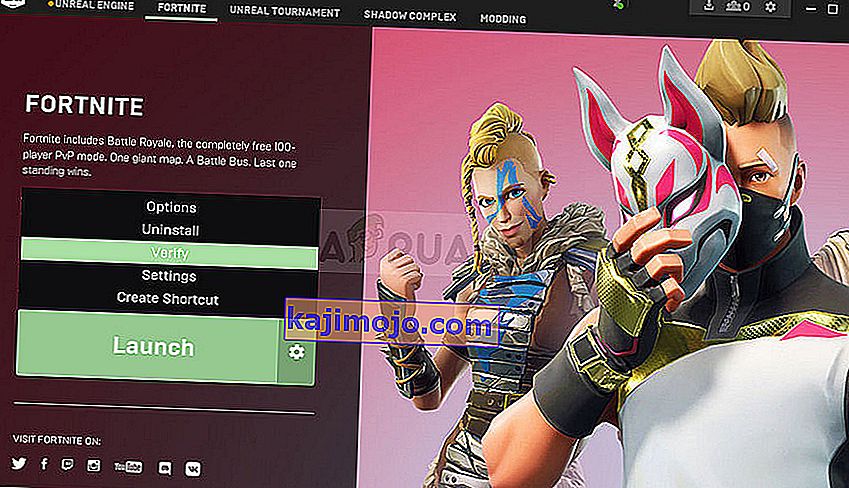Fortnite on taisteluroyale-ammuntapeli, jossa päätavoitteena on selviytyä. Se on ehdottomasti yksi suosituimmista peleistä, mutta monet ihmiset valittavat silti, että he eivät voi pelata normaalisti.

Fortniten virhekoodi 20006 ilmestyy, kun peli käynnistetään. Tämä on käynnistysvirhe, eikä pelin suoritettava tiedosto edes käynnisty. Seuraava viesti kuuluu seuraavasti: “Peliä ei voitu käynnistää. Virhekoodi: 20006 (Palvelua ei voi luoda (StartService epäonnistui: 193)) ”. Ongelma liittyy yleensä pelin käyttämään EasyAntiCheat-työkaluun. Noudata alla olevia menetelmiä ongelman ratkaisemiseksi!
Mikä aiheuttaa Fortniten virhekoodin 20006?
Fortniten virhekoodi 20006 johtuu melkein yksinomaan joko puuttuvasta EasyAntiCheat-palvelusta tietokoneellasi tai palvelun rikkoutumisesta, vanhentumisesta tai yksinkertaisesti vastaamattomuudesta pelin käynnistämisen yhteydessä. Epic Games ei halua sinun osallistuvan peliin, ellei sinua ole etukäteen tarkistettu huijaamisesta ja hakkeroinnista.
Jotkut pelitiedostoistasi ovat saattaneet myös vioittua tai puuttua, ja tämä voidaan korjata helposti tarkistamalla peli Fortnite-kantoraketista. Vialliset tiedostot voivat sekoittaa pelin luulemaan, että sinulla on huijaus, vaikka itse asiassa ei.
Korjaa EasyAntiCheat-palvelu
Tämä on Anti-Cheat-palvelu, jota peli tunnistaa huijareita ja hakkereita. Se etsii aktiivisesti asetuksiasi kaikesta, mikä voisi antaa sinulle epäoikeudenmukaisen edun vastustajiisi nähden. Joskus tämä palvelu kuitenkin rikkoutuu ja joudut ehkä korjaamaan sen itse päästäksesi eroon Fortniten virhekoodista 20006.
- Voit etsiä pelin tärkeintä suoritettavaa tiedostoa napsauttamalla Käynnistä-valikkopainiketta tai sen vieressä olevaa hakupainiketta ja kirjoittamalla Fortnite. Napsauta joka tapauksessa hiiren kakkospainikkeella suoritettavaa tiedostoa ja valitse Avaa tiedoston sijainti -vaihtoehto näkyviin tulevasta pikavalikosta.
- Asennuksen oletuskansio on C >> Program Files >> Epic Games >> Fortnite, mutta se riippuu myös tietokoneesi arkkitehtuurista. Voit myös etsiä Fortniteä napsauttamalla Käynnistä-valikkoa tai hakupainiketta, napsauttamalla ensimmäistä merkintää hiiren kakkospainikkeella ja valitsemalla Avaa tiedoston sijainti.

- Joko niin, kun olet Fortnite-kansion sisällä, siirry kohtaan FortniteGame >> Binaries >> Win64 (tai Win32 käyttöjärjestelmästäsi riippuen) >> EasyAntiCheat. Sisällä pitäisi nähdä EasyAntiCheat_Setup.exe-tiedosto. Napsauta hiiren kakkospainikkeella kansion EasyAntiCheat_setup.exe- tiedostoa ja valitse näkyviin tulevasta pikavalikosta Suorita järjestelmänvalvojana -vaihtoehto.
- Vahvista kaikki UAC-kehotteet, että tiedosto haluaa tehdä muutoksia tietokoneellesi, ja odota, että sen ikkuna avautuu.

- Varmista, että Fortnite on valittu peliluettelosta, ja napsauta alla olevaa Korjauspalvelu -painiketta. Asennuksen onnistuminen -viestin pitäisi näkyä pian sen jälkeen, joten yritä käynnistää peli uudelleen ja tarkistaa, näkyykö Fornite-virhekoodi 20006 edelleen!
Ratkaisu 2: Tarkista pelin asennus
Peli ei ole Steamissä, eikä sinulla ole pääsyä hyödylliseen ominaisuuteen nimeltä Verify Integrity of Game Files. Onneksi Epic Games päätti sisällyttää tämän ominaisuuden Fortnite-asiakasohjelmaansa, joka yleensä tekee saman työn. Se vain etsii peliasennuksesi puuttuvien tai vioittuneiden pelitiedostojen varalta ja lataa ne uudelleen pelin korjaamiseksi. Varmista, että kokeilet sitä alla!
- Sinun pitäisi avata pelin tärkein suoritettava tiedosto napsauttamalla Käynnistä-valikkopainiketta tai sen vieressä olevaa hakupainiketta ja kirjoittamalla Fortnite. Napsauta hiiren kakkospainikkeella suoritettavaa tiedostoa ja valitse avautuvasta pikavalikosta Avaa-vaihtoehto.
- Asennuksen oletuskansio on C >> Program Files >> Epic Games >> Fortnite, mutta se riippuu myös tietokoneesi arkkitehtuurista. Voit myös etsiä Fortniteä napsauttamalla Käynnistä-valikkoa tai hakupainiketta ja napsauttamalla ensimmäistä merkintää.
- Napsauta käynnistystekstin vieressä olevaa hammaskuvaketta Fortnite-käynnistysikkunassa, jonka pitäisi avata uusi valikko. Napsauta valikosta Vahvista ja odota, että käynnistysohjelma on päättänyt pelitiedostosi.
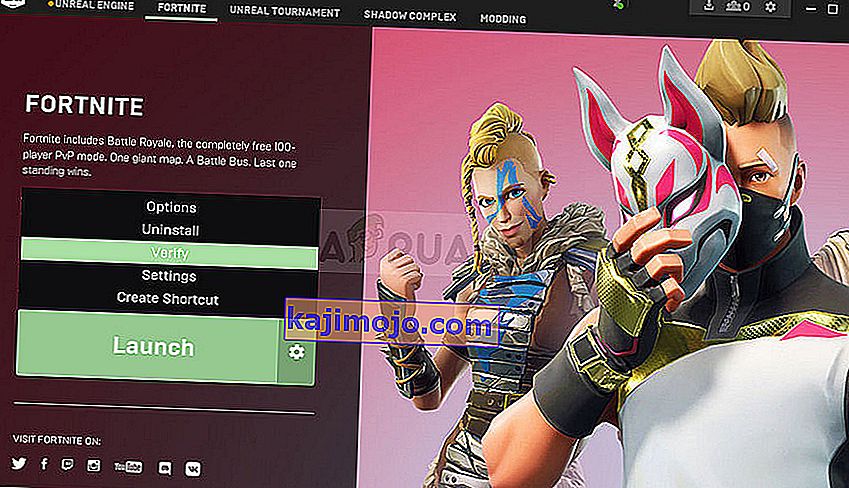
- Prosessin tulisi kestää noin 10 minuuttia. Tarkista, onko tiedostoja ladattu uudelleen, ja käynnistä Fortnite uudelleen nähdäksesi, näkyykö Fortniten virhekoodi 20006 edelleen.
Ratkaisu 3: Nimeä EasyAntiCheat-ohjain uudelleen
EasyAntiCheat.sys-tiedoston uudelleennimeäminen tai poistaminen tietokoneen System32-kansiosta voi olla oikea tapa toimia, koska peli ladataan uudelleen heti, kun avaat sen uudelleen. Jos sen ohjain on vioittunut, edes työkalun korjaaminen tai asentaminen ei välttämättä toimi oikein. Tämä menetelmä on helppo suorittaa ja se voi säästää muita ongelmia.
- Siirry tähän paikkaan tietokoneellasi C >> Windows >> System32 siirtymällä siihen Windowsin Resurssienhallinnan käynnistämisen jälkeen. Napsauta ensin Tämä tietokone tai Oma tietokone vasemmasta sivupaneelista paikallisen levyn C löytämiseksi ja avaamiseksi.
- Jos et pysty tarkastelemaan Windows-kansiota, sinun on ehkä otettava käyttöön vaihtoehto, jonka avulla voit nähdä piilotetut tiedostot ja kansiot. Napsauta File Explorerin ylävalikossa Näytä- välilehteä ja napsauta valikon Näytä / piilota -osiossa olevaa Piilotetut kohteet -valintaruutua. File Explorer näyttää piilotetut tiedostot ja muistaa nämä asetukset, kunnes muutat sitä uudelleen.

- Etsi EasyAntiCheat.sys- tiedosto System32-kansiosta, napsauta sitä hiiren kakkospainikkeella ja valitse Nimeä uudelleen . Vaihda sen nimi EasyAntiCheat.old.sys-tyyppiseksi ja vahvista muutokset napauttamalla Enter-näppäintä. Käynnistä Fortnite uudelleen ja tarkista, näkyykö käynnistyksen yhteydessä edelleen virhe 20006!